Windows 11 ms-settings-Befehle (Einstellungs-URI-Kurzbefehle)
In diesem Beitrag finden Sie die Liste der Windows 11 ms-settings-Befehle. Mit ihnen können Sie eine Verknüpfung zu einer beliebigen Seite der App „Einstellungen“ erstellen oder diese direkt öffnen. Fast alle Seiten der Einstellungen können direkt mit einem. geöffnet werden MS-Einstellungen Befehl.
Werbung
Die Einstellungen-App in Windows 11 hat ein großes Redesign erhalten. Es enthält auf der linken Seite bunte Kategoriesymbole und hat seine "Homepage" verloren. Letztere Änderung vereinfacht die Navigation, da Sie auf einen Blick sehen, welche Optionen unter den einzelnen Kategorien verfügbar sind.
Außerdem werden im rechten Bereich Optionen mit einem Rahmen angezeigt, um sie leichter zu finden und zu unterscheiden. Die neue Windows 11-Einstellungs-App ist ein großer Schritt nach vorne gegenüber dem, was wir in Windows 10 hatten.
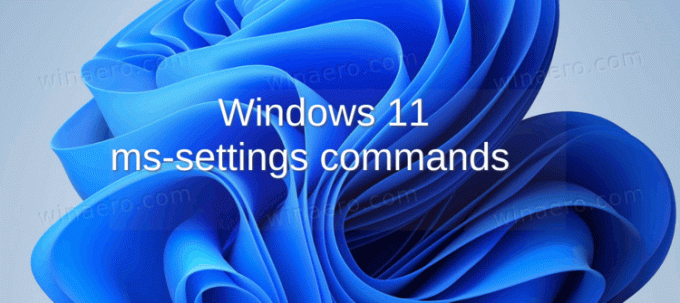
Fast jede Einstellungsseite hat ihre eigene Uniform Resource Identifier
, oder URI. Jeder Befehl beginnt mit dem Präfix 'ms-settings' (Protokoll), gefolgt vom Seitennamen. Zum Beispiel der Befehl ms-Einstellungen: Anzeige öffnet die Einstellungen App öffnet sich direkt zum System > Anzeige Seite.So verwenden Sie die ms-settings-Befehle in Windows 11
Mit den Befehlen können Sie jede Einstellungsseite direkt öffnen, indem Sie eine URI in das Dialogfeld Ausführen (Gewinnen + R), Eingabeaufforderung usw. Sie können diese Funktion auch verwenden, um eine Verknüpfung für eine beliebige Seite der Einstellungen zu erstellen.
Direkt eine beliebige Seite öffnen
- Drücken Sie die Gewinnen + R Tastenkombinationen auf Ihrer Tastatur, um das Dialogfeld Ausführen zu öffnen.
- Geben Sie beispielsweise einen ms-setting-Befehl ein oder kopieren Sie ihn und fügen Sie ihn ein
MS-Einstellungen: Farben, in das Feld Ausführen mithilfe der folgenden Tabelle und drücken Sie Eintreten.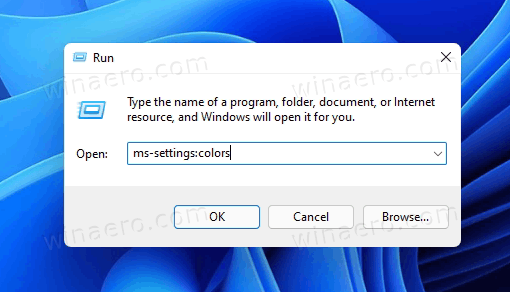
- Windows 11 öffnet die Einstellungen-App direkt auf dieser Seite. In unserem Beispiel wird es sein Personalisierung > Farben.
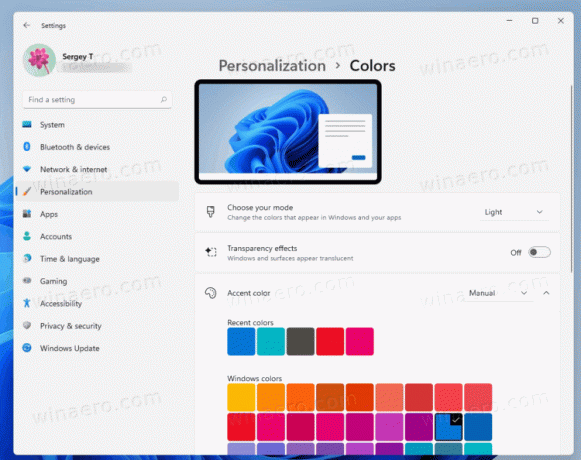
Wenn Sie also die Befehle von Windows 11 ms-settings kennen, können Sie viel Zeit sparen. Ebenso können Sie eine Verknüpfung zu einer beliebigen Einstellungsseite erstellen.
So erstellen Sie eine Verknüpfung für die Einstellungsseite mit einem ms-settings-Befehl
- Klicken Sie mit der rechten Maustaste auf den Desktop-Hintergrund und wählen Sie Neues Element > Verknüpfung aus dem Menü.

- Finden Sie die
MS-EinstellungenBefehl aus der Tabelle unten, der die Einstellungsseite Ihrer Wahl öffnet. - Angeben
explorer.exeWie für die Standort des Artikels Textfeld. Zum Beispiel,explorer.exe MS-Einstellungen: Farben.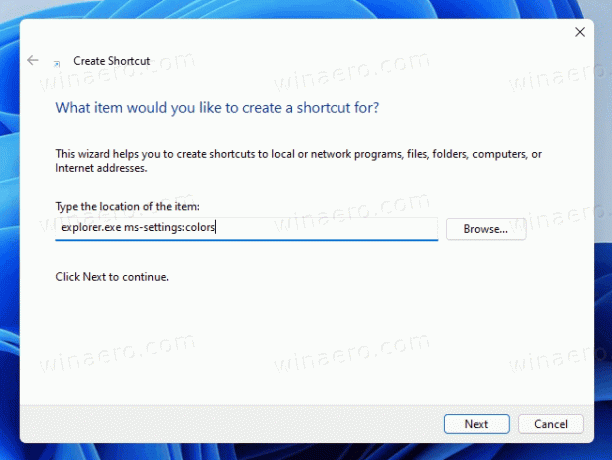
- Geben Sie Ihrer Verknüpfung schließlich einen aussagekräftigen Namen und ändern Sie ihr Symbol.
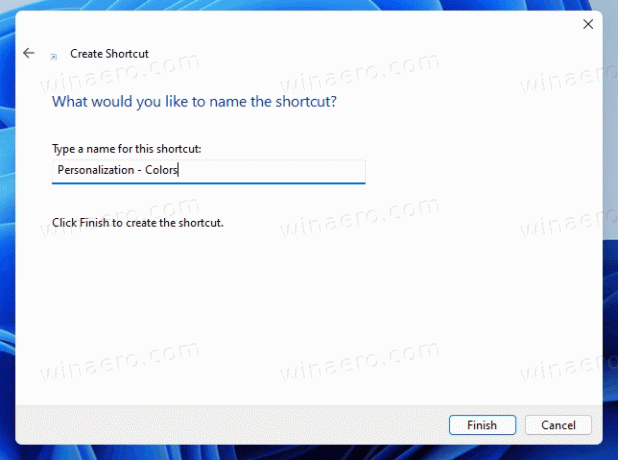
Du bist fertig! Auf diese Weise können Sie in Windows 11 eine Verknüpfung der Einstellungsseite zu jeder Seite der Einstellungen erstellen, die mit einem ms-settings-Befehl geliefert wird.
Ich werde die folgende Liste der ms-settings-Befehle aktuell halten, damit Sie diese Seite mit einem Lesezeichen versehen und von Zeit zu Zeit auf Aktualisierungen überprüfen können.
Windows 11 ms-Einstellungen Befehle
| Kategorie | Einstellungsseite | ms-settings-Befehl |
|---|---|---|
| System | MS-Einstellungen: System | |
| Anzeige | ms-Einstellungen: Anzeige | |
Verbinden mit einem drahtlosen Display |
ms-settings-connectabledevices: devicediscovery | |
Nachtlicht |
ms-Einstellungen: Nachtlicht | |
Skala |
MS-Einstellungen: Display-Erweitert | |
Grafik |
ms-Einstellungen: Display-Advancedgraphics | |
| Klang | ms-Einstellungen: Ton | |
Alle Audiogeräte |
ms-Einstellungen: Sound-Geräte | |
Lautstärkemischer |
MS-Einstellungen: Apps-Lautstärke | |
Wählen Sie Ihre Sound-Standardeinstellungen für AR/VR-Erlebnisse |
ms-Einstellungen: holographisches Audio | |
| Benachrichtigungen | MS-Einstellungen: Benachrichtigungen | |
| Fokusassistent | ms-Einstellungen: quiethours | |
In diesen Zeiten |
ms-Einstellungen: quietmomentsgeplant | |
Wenn ich meine Anzeige dupliziere |
ms-Einstellungen: quietmomentspresentation | |
Wenn ich ein Spiel spiele |
ms-Einstellungen: quietmomentsgame | |
| Stromversorgung & Akku | MS-Einstellungen: Powersleep | |
| Lagerung | MS-Einstellungen: storagesense | |
Speichersinn |
ms-Einstellungen: Speicherrichtlinien | |
Wo neue Inhalte gespeichert werden |
MS-Einstellungen: Speicherorte speichern | |
| In der Nähe teilen | ||
| Multitasking | MS-Einstellungen: Multitasking | |
| Aktivierung | ms-Einstellungen: Aktivierung | |
| Fehlerbehebung | ms-Einstellungen: Fehlerbehebung | |
| Erholung | MS-Einstellungen: Wiederherstellung | |
| Auf diesen PC projizieren | MS-Einstellungen: Projekt | |
| Remotedesktop | MS-Einstellungen: Remotedesktop | |
| Zwischenablage | MS-Einstellungen: Zwischenablage | |
| Über | ms-Einstellungen: über | |
| Bluetooth und Geräte | ||
| Geräte | MS-Einstellungen: Bluetooth ms-Einstellungen: verbundene Geräte |
|
| Drucker & Scanner | ms-Einstellungen: Drucker | |
| Dein Telefon | ms-Einstellungen: mobile-Geräte | |
| Kameras | MS-Einstellungen: Kamera | |
| Maus | MS-Einstellungen: Maus-Touchpad | |
| Touchpad | MS-Einstellungen: Geräte-Touchpad | |
| Berühren | MS-Einstellungen: Geräte-Touch | |
| Stift & Windows-Tinte | MS-Einstellungen: Stift | |
| Automatisches Abspielen | MS-Einstellungen: Autoplay | |
| USB | MS-Einstellungen: usb | |
| Netzwerk & Internet | MS-Einstellungen: Netzwerk | |
| W-lan | MS-Einstellungen: Netzwerk-WLAN | |
| Mobilfunk | MS-Einstellungen: Netzwerk-Mobilfunk | |
| Ethernet | MS-Einstellungen: Netzwerk-Ethernet | |
| VPN | MS-Einstellungen: Netzwerk-VPN | |
| Mobiler Hotspot | ms-Einstellungen: Netzwerk-mobiler Hotspot | |
| Flugzeug-Modus | MS-Einstellungen: Netzwerk-Flugzeugmodus | |
| Stellvertreter | MS-Einstellungen: Netzwerk-Proxy | |
| Einwahl | MS-Einstellungen: Netzwerk-Einwahl | |
| Liste der verfügbaren Netzwerke | ms-verfügbare Netzwerke: | |
| Erweiterte Netzwerkeinstellungen | ||
| Personalisierung | MS-Einstellungen: Personalisierung | |
| Hintergrund | ms-Einstellungen: Personalisierung-Hintergrund | |
| Farben | ms-Einstellungen: Personalisierungsfarben MS-Einstellungen: Farben |
|
| Themen | MS-Einstellungen: Themen | |
| Bildschirm sperren | MS-Einstellungen: Sperrbildschirm | |
| Touch-Tastatur | MS-Einstellungen: Personalisierung-Touchkeyboard | |
| Start | ms-Einstellungen: Personalisierung-Start | |
Ordner |
ms-Einstellungen: Personalisierung-Startplätze | |
| Taskleiste | MS-Einstellungen: Taskleiste | |
| Schriftarten | MS-Einstellungen: Schriftarten | |
| Gerätenutzung | MS-Einstellungen: Gerätenutzung | |
| Apps | ||
| Apps & Funktionen | MS-Einstellungen: Apps-Funktionen | |
| Installierte Apps | MS-Einstellungen: Installierte-Apps | |
| Standard-Apps | MS-Einstellungen: defaultapps | |
| Offline-Karten | MS-Einstellungen: Karten | |
Karten herunterladen |
MS-Einstellungen: Karten-Downloadmaps | |
| Optionale Funktionen | ||
| Apps für Websites | ms-Einstellungen: AppsfürWebsites | |
| Video-Wiedergabe | MS-Einstellungen: Videowiedergabe | |
| Anlaufen | MS-Einstellungen: StartupApps | |
| Konten | MS-Einstellungen: Konten | |
| Ihre Infos | MS-Einstellungen: Ihre Info | |
| E-mail Konten | MS-Einstellungen: E-Mail und Konten | |
| Anmeldeoptionen | MS-Einstellungen: Anmeldeoptionen | |
Einrichtung von Windows Hello-Gesicht oder Verbesserung der Erkennung |
ms-settings: signinoptions-launchfaceenrollment | |
Windows Hello-Fingerabdruckeinrichtung |
ms-settings: signinoptions-launchfingerprintenrollment | |
Sicherheitsschlüssel verwalten |
ms-settings: signinoptions-launchsecuritykeyenrollment | |
Dynamische Sperre |
ms-Einstellungen: signinoptions-dynamiclock | |
| Familie und andere Benutzer | MS-Einstellungen: eek: therusers | |
| Windows-Sicherung | MS-Einstellungen: Backup | |
| Auf Arbeit oder Schule zugreifen | MS-Einstellungen: Arbeitsplatz | |
| Zeit und Sprache | ||
| Terminzeit | ms-Einstellungen: Datum und Uhrzeit | |
| Sprache & Region | ms-Einstellungen: regionlanguage | |
| Tippen | MS-Einstellungen: Tippen | |
Textvorschläge anzeigen, wenn Sie auf der physischen Tastatur tippen |
ms-settings: devicestyping-hwkbtextsuggestions | |
| Rede | ms-Einstellungen: Sprache | |
| Spiele | ||
| Xbox-Spielleiste | ms-Einstellungen: Gaming-Gamebar | |
| Aufnahmen | ms-Einstellungen: Gaming-gamedvr | |
| Spielmodus | ms-Einstellungen: Gaming-Spielmodus | |
| Barrierefreiheit | ms-Einstellungen: Erleichterter Zugriff | |
| Vision | ||
| Textgröße | ms-Einstellungen: Erleichterte Zugriffsanzeige | |
| Visuelle Effekte | ms-Einstellungen: Erleichterter Zugriff-visuelle Effekte | |
| Mauszeiger und Touch | MS-Einstellungen: EaseofAccess-Mauszeiger | |
| Textcursor | ms-Einstellungen: EaseofAccess-Cursor | |
| Lupe | ms-Einstellungen: EaseofAccess-Lupe | |
| Farbfilter | ms-Einstellungen: EaseofAccess-Farbfilter | |
| Kontrastthemen | ms-Einstellungen: einfacher Zugriff-hoher Kontrast | |
| Erzähler | MS-Einstellungen: Erleichterter Zugriff-Erzähler | |
| Hören | ||
| Audio | MS-Einstellungen: EaseofAccess-Audio | |
| Bildunterschriften | ms-Einstellungen: Erleichterter Zugriff-closedcaptioning | |
| Interaktion | ||
| Rede | ms-Einstellungen: Erleichterter Zugriff-Spracherkennung | |
| Klaviatur | MS-Einstellungen: EaseofAccess-Tastatur | |
| Maus | MS-Einstellungen: EaseofAccess-Maus | |
| Augenkontrolle | MS-Einstellungen: Zugriffskomfort-Augensteuerung | |
| Privatsphäre & Sicherheit | MS-Einstellungen: Datenschutz | |
| Sicherheit | ||
| Windows-Sicherheit | MS-Einstellungen: Windowsdefender | |
| Mein Gerät finden | ms-Einstellungen: findmydevice | |
| Geräteverschlüsselung | ms-Einstellungen: Geräteverschlüsselung | |
| Für Entwickler | MS-Einstellungen: Entwickler | |
| Windows-Berechtigungen | ||
| Allgemein | MS-Einstellungen: Datenschutz | |
| Rede | MS-Einstellungen: Datenschutz-Sprache | |
| Freihand- und Tipppersonalisierung | MS-Einstellungen: Datenschutz-Spracheingabe | |
| Diagnose & Feedback | MS-Einstellungen: Datenschutz-Feedback | |
Diagnosedaten anzeigen |
ms-settings: privacy-feedback-telemetryviewergroup | |
| Aktivitätsverlauf | ms-Einstellungen: Datenschutz-Aktivitätsverlauf | |
| Suchberechtigungen | ms-Einstellungen: Suchberechtigungen | |
| Windows durchsuchen | MS-Einstellungen: cortana-windowssearch | |
| App-Berechtigungen | ||
| Standort | MS-Einstellungen: Datenschutz-Standort | |
| Kamera | MS-Einstellungen: Datenschutz-Webcam | |
| Mikrofon | MS-Einstellungen: Privatsphäre-Mikrofon | |
| Sprachaktivierung | ms-Einstellungen: Datenschutz-Sprachaktivierung | |
| Benachrichtigungen | ms-Einstellungen: Datenschutz-Benachrichtigungen | |
| Kontoinformation | MS-Einstellungen: Datenschutz-Kontoinfo | |
| Kontakte | ms-Einstellungen: Datenschutz-Kontakte | |
| Kalender | ms-Einstellungen: Datenschutz-Kalender | |
| Telefonanrufe | MS-Einstellungen: Datenschutz-Telefonate | |
| Anrufsverlauf | ms-Einstellungen: Datenschutz-Anrufverlauf | |
| MS-Einstellungen: Datenschutz-E-Mail | ||
| Aufgaben | ms-Einstellungen: Datenschutz-Aufgaben | |
| Nachrichten | ms-Einstellungen: Datenschutz-Nachrichten | |
| Funkgeräte | ms-Einstellungen: Privatsphäre-Radios | |
| Andere Geräte | ms-Einstellungen: privacy-customdevices | |
| App-Diagnose | ms-Einstellungen: Datenschutz-App-Diagnose | |
| Automatische Dateidownloads | MS-Einstellungen: Datenschutz-automatische Dateidownloads | |
| Unterlagen | ms-Einstellungen: Datenschutzdokumente | |
| Downloads-Ordner | MS-Einstellungen: Datenschutz-Downloadordner | |
| Musiksammlung | MS-Einstellungen: Datenschutz-Musikbibliothek | |
| Bilder | ms-Einstellungen: Datenschutz-Bilder | |
| Videos | ms-Einstellungen: Datenschutzdokumente | |
| Dateisystem | MS-Einstellungen: Datenschutz-Broadfilesystemaccess | |
| Screenshot-Ränder | ||
| Screenshots und Apps | ||
| Windows Update | MS-Einstellungen: Windowsupdate | |
| Updateverlauf | MS-Einstellungen: Windowsupdate-Historie | |
| Erweiterte Optionen | MS-Einstellungen: Windowsupdate-Optionen | |
Optionale Aktualisierungen |
MS-Einstellungen: windowsupdate-optionalupdates | |
| Windows-Insider-Programm | MS-Einstellungen: windowsinsider | |
| Gemischte Realität | MS-Einstellungen: holografisch | |
| Audio & Sprache | ms-Einstellungen: holographisches Audio | |
| Start und Desktop | ||
| Umfeld | MS-Einstellungen: Datenschutz-Holographische-Umgebung | |
| Headset-Anzeige | MS-Einstellungen: holographisches Headset | |
| Deinstallieren | MS-Einstellungen: Hologramm-Verwaltung |

